三星S換機(jī)助手電腦版是一款能夠幫助用戶輕松進(jìn)行數(shù)據(jù)轉(zhuǎn)移的軟件,這款軟件的功能非常的強(qiáng)大,能夠幫助用戶輕松進(jìn)行換機(jī)操作,操作簡單,一鍵就能將照片,視頻,聯(lián)系人,日歷事件,便箋等數(shù)據(jù)內(nèi)容備份保存在另一個(gè)設(shè)備上,感興趣或者有需要的小伙伴就快來kk網(wǎng)站下載體驗(yàn)一下吧。
三星s換機(jī)助手安裝教程
1、首先用戶們可以在本站下載三星s換機(jī)助手電腦版最新安裝包,雙擊應(yīng)用程序,進(jìn)入安裝向?qū)?
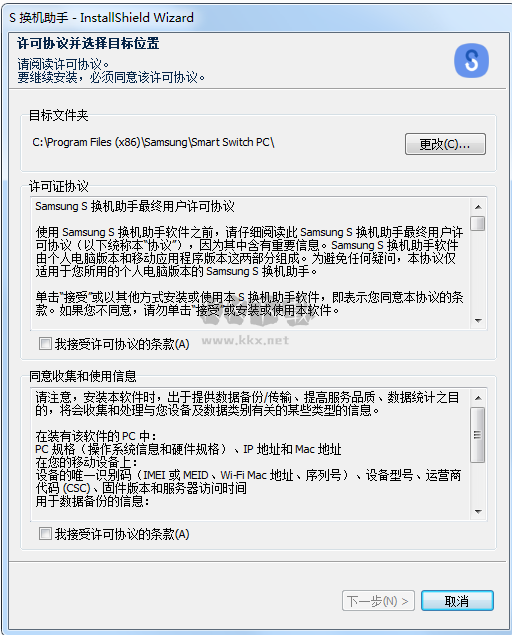
2、選擇你需要安裝的目標(biāo)位置,可以使用默認(rèn)位置或是自定義更改,點(diǎn)擊接受許可協(xié)議,進(jìn)入下一步;
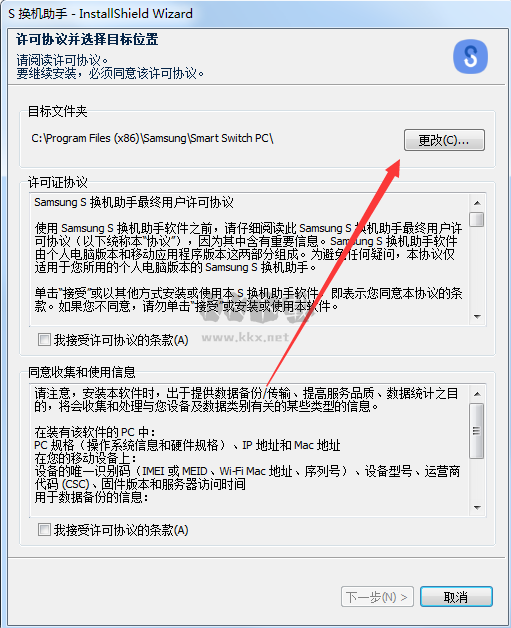
3、可以看到正在安裝過程當(dāng)中,只需等待安裝進(jìn)度的完成;
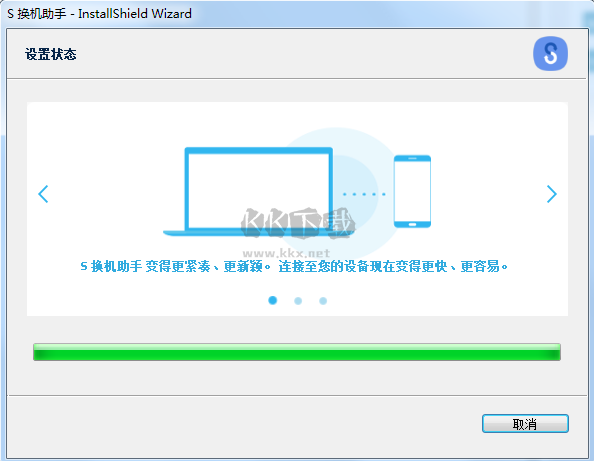
4、安裝完成,即可使用三星s換機(jī)助手。
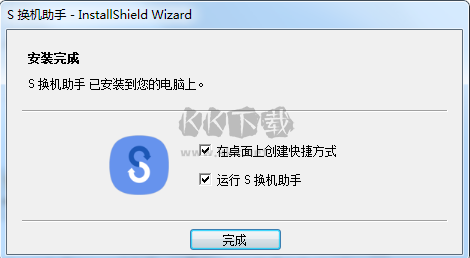
三星s換機(jī)助手更新系統(tǒng)方法
1、運(yùn)行軟件,通過USB數(shù)據(jù)線將手機(jī)和電腦進(jìn)行連接,連接成功后,三星換機(jī)助手窗口會(huì)顯示出手機(jī)的信息和三個(gè)主要選項(xiàng)(備份,復(fù)原和outlook同步)。

2、注意這里連接成功后,軟件界面上并沒有顯示“更新”選項(xiàng),因?yàn)槿菗Q機(jī)助手是聯(lián)網(wǎng)自動(dòng)檢查更新的,所以當(dāng)官方推出新的系統(tǒng)版本時(shí),軟件會(huì)提示你安裝更新。
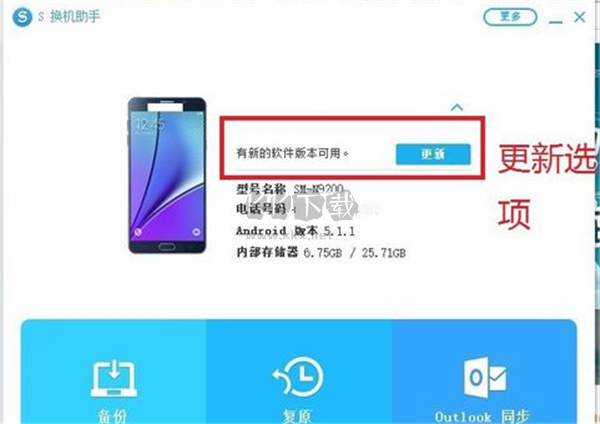
3、檢測到更新之后,單擊軟件上面的“更新”選項(xiàng),即可下載更新,下載完成后,軟件會(huì)提示你安裝更新(介紹新版和老版的系統(tǒng)的對比),單擊“確認(rèn)”即可。
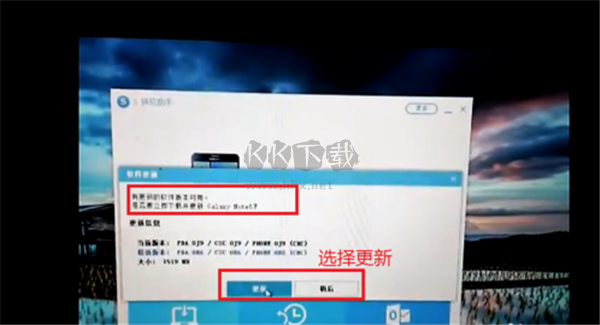
4、安裝完成后,重啟手機(jī)即可。最后就可以愉快的玩耍新系統(tǒng)了。
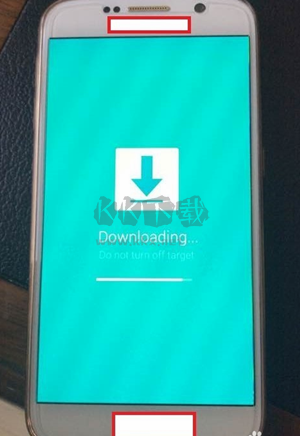
三星S換機(jī)助手常見問題
是否需要三星帳戶才能使用 S換機(jī)助手
無需三星帳戶即可使用 S換機(jī)助手
使用S 換機(jī)助手時(shí)會(huì)不會(huì)刪除之前設(shè)備的數(shù)據(jù)
現(xiàn)有數(shù)據(jù)不會(huì)消失,即使在傳輸完成后,現(xiàn)有數(shù)據(jù)仍保留在先前的設(shè)備上
三星S換機(jī)助手使用方法
如何從舊手機(jī)無線傳輸數(shù)據(jù)
無線傳輸是將數(shù)據(jù)復(fù)制到新手機(jī)的首選方式。它速度快,可讓您在傳輸過程中將手機(jī)連接到充電器。如要將數(shù)據(jù)從舊手機(jī)傳輸?shù)叫率謾C(jī),請按照以下步驟嘗試使用S 換機(jī)助手。
首先,確保在兩部手機(jī)上都安裝了S 換機(jī)助手應(yīng)用程序。準(zhǔn)備好后,將兩部手機(jī)靠近放置。
第一步:打開設(shè)置,并選擇賬戶與備份。
第二步:選擇從舊設(shè)備導(dǎo)入數(shù)據(jù)。
第三步:在新手機(jī)上點(diǎn)擊接收數(shù)據(jù),在舊手機(jī)上點(diǎn)擊發(fā)送數(shù)據(jù)。
第四步:檢查舊手機(jī)的操作系統(tǒng)并選擇合適的來源。
第五步:選擇無線。
第六步:在舊設(shè)備上打開S 換機(jī)助手進(jìn)行連接,然后點(diǎn)擊允許,以允許舊手機(jī)連接。
第七步:選擇要傳輸?shù)臄?shù)據(jù),然后點(diǎn)擊右下角的傳輸。
第八步:傳輸完成后,點(diǎn)擊進(jìn)入主屏幕。
如何使用iCloud從舊的iOS手機(jī)傳輸數(shù)據(jù)
第一步:在新Galaxy手機(jī)上啟動(dòng)S 換機(jī)助手,然后點(diǎn)擊接收數(shù)據(jù)。
第二步:選擇iPhone/iPad,然后點(diǎn)擊從iCloud獲取數(shù)據(jù)。
第三步:輸入您的iCloud ID和密碼,然后點(diǎn)擊登錄。
第四步:輸入驗(yàn)證碼,然后點(diǎn)擊確認(rèn)。
第五步:選擇要傳輸?shù)臄?shù)據(jù),點(diǎn)擊導(dǎo)入,然后再次點(diǎn)擊導(dǎo)入。
如何使用USB數(shù)據(jù)線傳輸數(shù)據(jù)
您可以使用USB數(shù)據(jù)線將舊手機(jī)連接到新手機(jī),輕松快速地傳輸數(shù)據(jù)。使用S 換機(jī)助手應(yīng)用程序按照以下步驟操作。
第一步:使用手機(jī)的USB數(shù)據(jù)線連接新手機(jī)和舊手機(jī)。根據(jù)之前的手機(jī),可能需要USB連接器。
第二步:當(dāng)應(yīng)用程序選擇彈窗出現(xiàn)時(shí),點(diǎn)擊S 換機(jī)助手,然后點(diǎn)擊接收數(shù)據(jù)。
第三步:在之前的手機(jī)上,點(diǎn)擊允許。如果您沒有該應(yīng)用程序,請從Galaxy商店或Play商店下載。您的設(shè)備會(huì)識別之前的手機(jī),并顯示您可以傳輸?shù)臄?shù)據(jù)列表。
第四步:選擇要傳輸?shù)捻?xiàng)目,點(diǎn)擊傳輸。
注意:
傳輸文件時(shí),請勿斷開USB線纜與設(shè)備的連接。這樣做可能會(huì)導(dǎo)致數(shù)據(jù)丟失或設(shè)備損壞。
三星S換機(jī)助手軟件特色
三星S換機(jī)助手以最適合你的方式將多種類型的數(shù)據(jù)從不同的設(shè)備無縫傳輸?shù)侥愕男耂amsung Galaxy設(shè)備上。
1.傳輸不同的操作系統(tǒng)上的數(shù)據(jù)
無論您的舊手機(jī)是其他型號的Galaxy,IOS系統(tǒng)還是其他Android系統(tǒng)設(shè)備,您在意的數(shù)據(jù)現(xiàn)在都可以毫不費(fèi)力地轉(zhuǎn)移到你的新Samsung Galaxy設(shè)備上。
2.通過多種方式傳輸
三星S換機(jī)助手給您提供了多種選擇來連接您的設(shè)備,通過USB數(shù)據(jù)線、無線連接、存儲設(shè)備或電腦端等。
* 可用的連接選項(xiàng)可能因設(shè)備操作系統(tǒng)、制造商或可擴(kuò)展存儲的可用性而異。
3.傳輸各種不同的數(shù)據(jù)
三星S換機(jī)助手可以將不同類型的文檔遷移到您的新Samsung Galaxy設(shè)備,包括照片、視頻、便箋、日歷事件甚至設(shè)備設(shè)置。
* 可傳輸數(shù)據(jù)可能因設(shè)備操作系統(tǒng)(Android或IOS)、操作系統(tǒng)版本和/或連接選項(xiàng)而異。
從 iPhone/iPad 傳輸至 Samsung Galaxy
從iPhone/iPad將您的照片、視頻、聯(lián)系人、日歷事件、備忘錄等傳輸至 Samsung Galaxy,只需幾步簡單操作。使用三星手機(jī)上的S換機(jī)助手發(fā)送或接收數(shù)據(jù)時(shí),只需您在iPhone/iPad手機(jī)上點(diǎn)擊信任,即可實(shí)現(xiàn)。您甚至可以導(dǎo)入來自 iCloud 的數(shù)據(jù)。
觀看傳輸是多么簡單
輕松將您Galaxy Watch上的應(yīng)用程序、主題、設(shè)置等傳輸?shù)侥男氯?Galaxy 設(shè)備上。當(dāng)您使用 S換機(jī)助手傳輸時(shí),只需在數(shù)據(jù)選項(xiàng)中選擇您的Galaxy Watch數(shù)據(jù)即可進(jìn)行傳輸。

 三星S換機(jī)助手正版 v4.3.241.2MB
三星S換機(jī)助手正版 v4.3.241.2MB